Solicitar alteración matrícula con TuCentro
Solicitar alteración de matrícula.
¿Qué es la alteración de matrícula?
La alteración de matrícula, si su centro la programa, es la posibilidad de modificar su matrícula una vez que ésta ya ha sido validada. La alteración le permite:
- Añadir asignaturas a su matrícula.
- Quitar Asignaturas a su matrícula.
- Anular por completo su matrícula.
Se trata de una solicitud, por lo que tendrá que ser llevada a efecto por la administración de su Centro.
¿Cuándo puedo solicitar alteración de matrícula?
El Centro en el que se has registrado programará un plazo de alteración de matrícula.
Podrá ver dicho plazo al acceder a su área personal. Verá el botón SOLICITAR ALTERACIÓN DE MATRÍCULA con la fecha de inicio y fin de dicho plazo.
Si la fecha actual no está dentro del plazo, el botón de ALTERACIÓN estará inactivo. En cambio, si la fecha está dentro de dicho plazo, el botón estará activo y podrás usarlo para modificar tu matrícula.

¿Cómo modifico mi matrícula?
En la pantalla de alteración de matrícula usted podrá:
- Añadir asignaturas a su matrícula.
- Quitar Asignaturas a su matrícula.
- Anular por completo su matrícula.
Añadir asignaturas: pulse el botón AÑADIR y la zona central le mostrará las asignaturas que puede añadir.
Sólo tiene que localizar la asignatura (deslice con el dedo para ver las asignaturas) y pulsar sobre ella. Haga esto para cada asignatura que desee añadir a su matrícula.
La asignatura se añadirá en la zona inferior; si se equivoca pulse el botón Cancelar añadir y la asignatura añadida desaparecerá de dicha zona.
Cuando finalice, pulse el botón "Ya no deseo añadir más, VOLVER al menú anterior".
Quitar asignaturas: pulse el botón QUITAR y la zona central le mostrará las asignaturas de su matrícula actual.
Sólo tiene que pulsar sobre la asignatura que desea quitar. Haga esto para cada asignatura que desee quitar de su matrícula.
La asignatura se añadirá en la zona inferior; si se equivoca pulse el botón Cancelar QUITAR y la asignatura añadida desaparecerá de dicha zona.
Cuando finalice, pulse el botón "Ya no deseo quitar más, VOLVER al menú anterior".
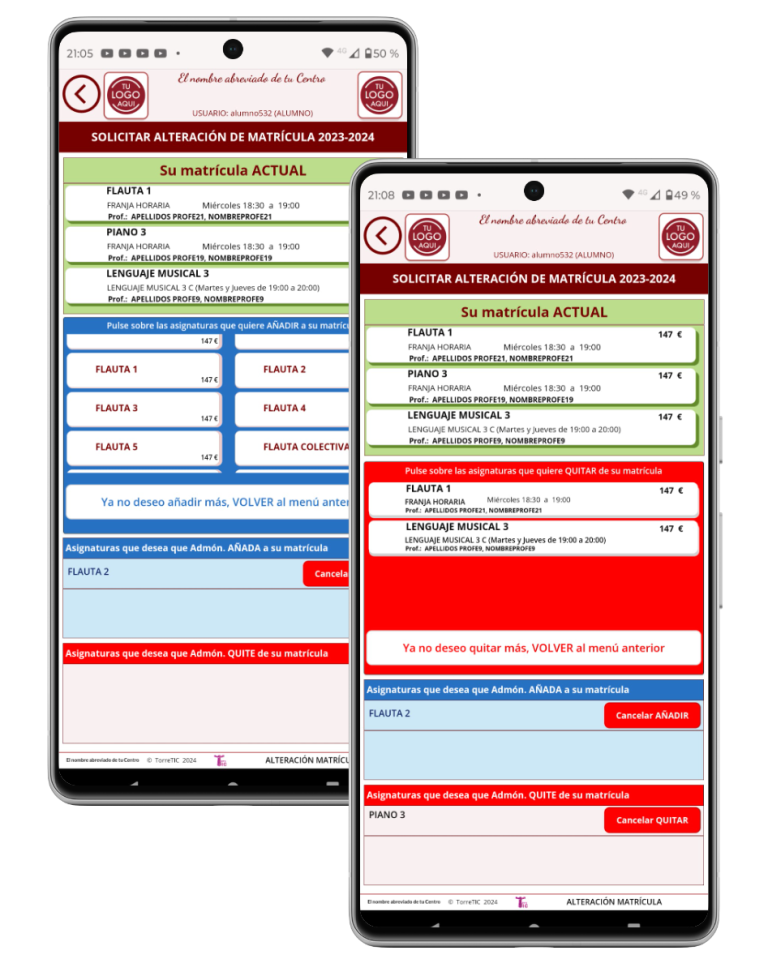
Enviar su solicitud de alteración.
Si ha añadido y/o quitado asignaturas verá que el botón Enviar alteración de matrícula ya está operativo.
Pulse sobre dicho botón y el sistema le pedirá que confirme los cambios que va a solicitar.
Puede Cancelar y volver al menú anterior si el resumen de cambios no es el que deseaba.
Si todo está como deseaba, pulse el botón SÍ, SOLICITAR alteración. El sistema enviará su solicitud de modificación a la administración de su Centro y lo devolverá a usted a su pantalla de INICIO.
En su área persona (pantalla INICIO) ya puede ver que su solicitud ha quedado registrada en el apartado Comunicaciones.
El botón con el que inició su solicitud de alteración ahora mostrará un color naranja y su petición estará pendiente de que la administración de su Centro la haga efectiva. Este botón, además, durante el plazo de alteración le permitirá modificar su solicitud o anularla (lo veremos más adelante).
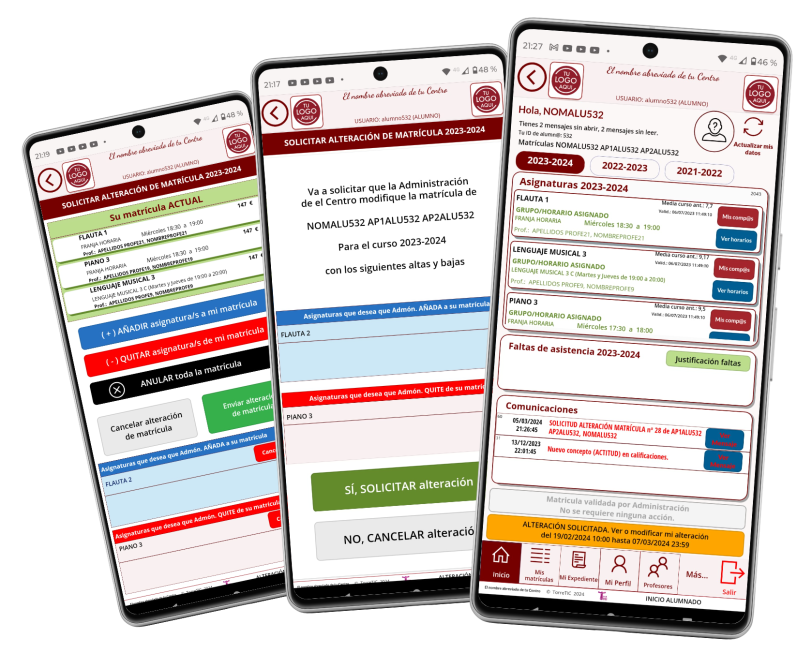
¿Cuándo y cómo puedo solicitar ANULAR por completo mi matrícula?
Puede solicitar la anulación de su matrícula durante el plazo de solicitud de alteración si su Centro así lo tiene programado.
El proceso empieza igual que la solicitud de alteración anteriormente descrita.
Lo único que cambia es que en lugar de elegir los botones de añadir o quitar asignaturas usará el tercer botón ANULAR toda la matrícula.
El sistema le pedirá que confirme la solicitud de anulación.
Pulse el botón SÍ, SOLICITAR anulación.
El sistema registrará su solicitud de anulación y podrá verlo en sus Comunicaciones.
Al igual que al añadir o quitar asignaturas, la solicitud de anulación no será efectiva hasta que la administración del Centro la tramite.
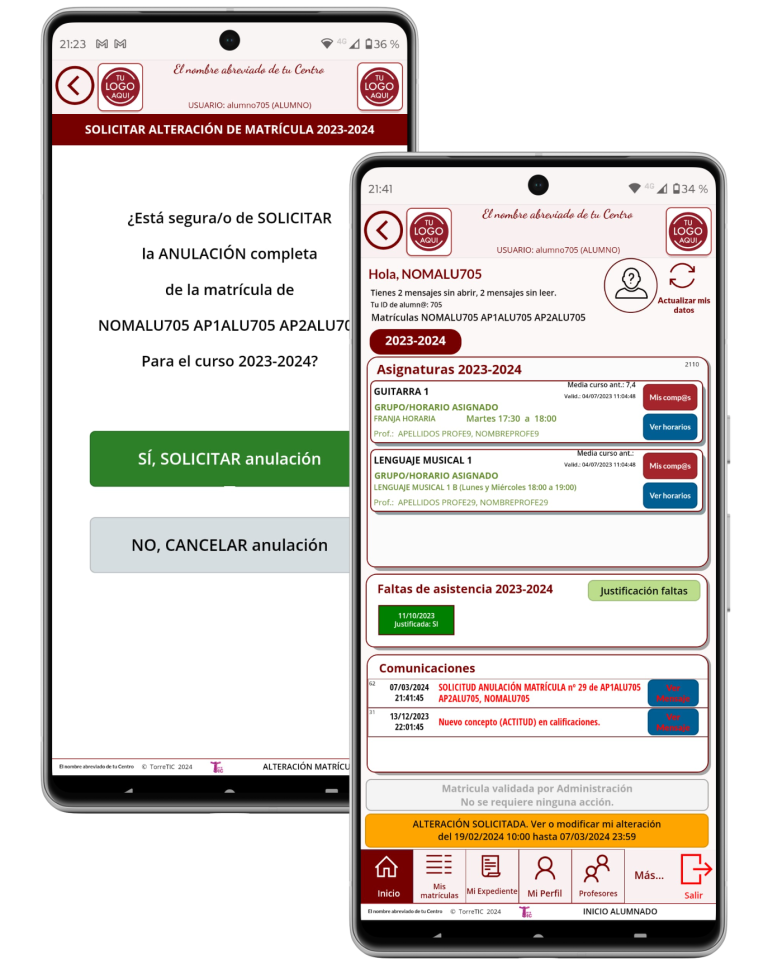
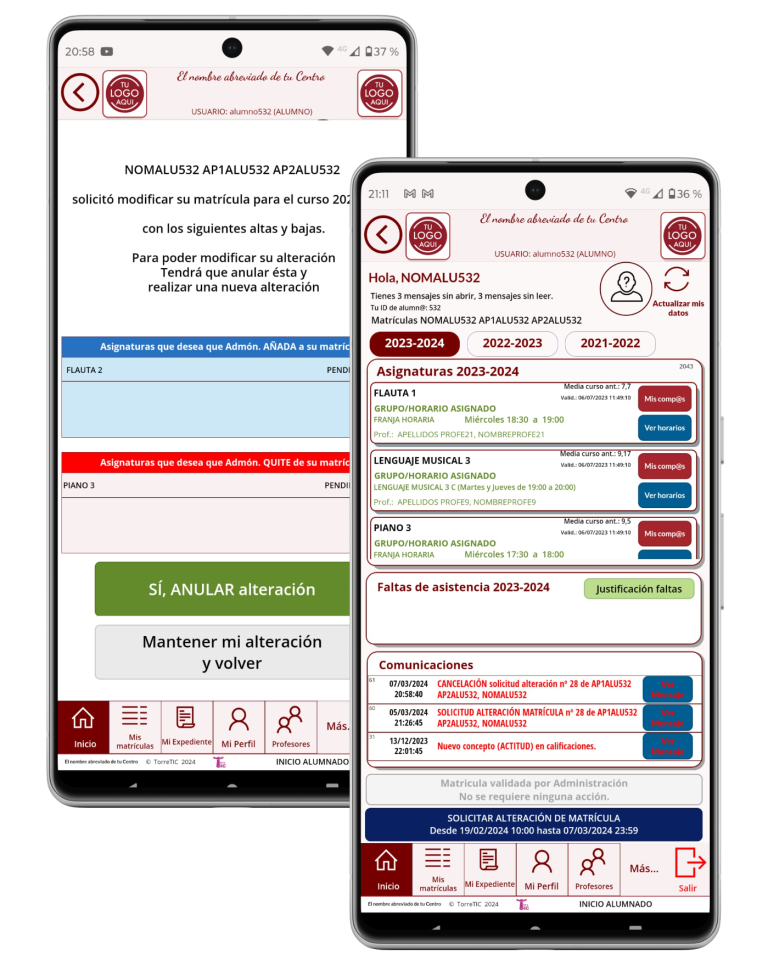
¿Cuándo y cómo puedo modificar mi alteración de matrícula?
Durante el plazo de alteración usted podrá modificar su alteración de matrícula (siempre que su Centro así lo haya programado).
Podrá hacerlo tanto si ha añadido/quitado asignaturas de su matrícula como si la ha anulado por completo.
En ambos casos el proceso consiste anular su solicitud de alteración ya registrada (aún no tramitada por su Centro) y solicitar una nueva alteración o dejar la matrícula como estaba en un principio.
En su área personal (pantalla INICIO) pulse el botón de color naranja ALTERACIÓN SOLICITADA. Ver o modificar mi alteración.
En la siguiente pantalla verá la alteración que ha solicitado. Pulse el botón SÍ, ANULAR alteración.
El sistema registrará la cancelación de su solicitud de alteración (podrá verlo en Comunicaciones).
El botón para solicitar alteración ahora le permitirá solicitar otra alteración. Obviamente, si no solicita otra alteración su matrícula quedará como estaba inicialmente.
© TorreTIC Derechos de autor. Todos los derechos reservados.
Necesitamos su consentimiento para cargar las traducciones
Utilizamos un servicio de terceros para traducir el contenido del sitio web que puede recopilar datos sobre su actividad. Por favor revise los detalles en la política de privacidad y acepte el servicio para ver las traducciones.
